Windows server 2008 企业版 安装、使用、优化总结【as desktop workstation】
重装了一次windows server 2008,总结和收集了一些经验、资料与大家分享。
如有侵犯您的大作的版权,请联系我,QQ:343327982 [or] choukei@live.cn [or] Tel:110
一、激活:
使用工具:Windows Server 2008 激活补丁:StarActive Loader
可以到该地址下载:http://51hot.net/downinfo/61202.html
1。如果是标准版,运行install.exe (集成了标准版的OEM密钥) ;
2。如果是企业、WEB版,运行install2.cmd (可以激活并正常运行,但有极个别的不常用的功能缺失)。
3。对企业、WEB版的激活,如果追求完美,可以先激活标准版,然后用备份的标准版激活文件(参考文章中有备份办法)替换企业、WEB版相应文件,并导入223PV-8KCX6-F9KJX-3W2R7-BB2FH激活。
注意:MSDN版的系统不需要输入序列号!在使用破解补丁的时候,可以选用各个厂家的LOGO,安装之后不要着急,出现第一个对话框时候关闭,直到等待第二个对话框出现,就OK了!使用 slmgr.vbs -xpr 验证激活状态!!
当然还有其他的方法,但是这个方法是唯一一个我测试通过并且无误的。2010-03-13 03:12
二:驱动:
安装完系统后首先是安装硬件驱动,可能你的电脑的提供商并没有提供针对windows server 2008的驱动,但一般来讲针对vista的驱动是很容易找到的,而这两个系统师出同门,所以直接装vista的驱动即可。
驱动的安装顺序通常是:芯片组、显卡、声卡、网卡或其他设备,有些驱动如网卡等,可能系统已经安装好,就不用另行安装了。
这里我推荐【驱动人生】,安装后测试无误后建议备份,以便下次不用做无用功了。
三、使用及优化:
使用过程中遇到无法打开:声音、无线网、外接音箱没声音的情况,下面我来细细道来!
【1】开启Aero效果
1安装显卡驱动
2开始>管理工具>服务器管理器>功能摘要>添加功能>桌面体验>安装>重启
3开始>管理工具>服务>Themes>自动
4个性化>主题>vista
5个性化>Windows 颜色与外观>Windows Aero>更改透明度
【2】启动系统声音
开始>管理工具>服务>Windows audio/Windows audio endpoint builder>自动
注意:如果遇到,接外接音箱,音箱无声音的情况,请检查驱动是否兼容vista。
【3】取消开机按 CTRL+ALT+DEL登陆
控制面板>管理工具>本地安全策略>本地策略>安全选项>交互式登陆:无须按CTRL+ALT+DEL>启用
【4】取消关机时出现的关机理由选择
开始>运行gpedit.msc>计算机配置>管理模板>系统>显示“关闭事件跟踪程序”>禁用。
【5】关闭休眠功能
桌面右键>个性化>屏幕保护程序>更改电源设置>更改计算机的睡眠时间>使计算机进入睡眠状态>从不。
【6】彻底删除休眠文件
系统盘右键>属性>常规>磁盘清理>勾选休眠文件清理器>确定
【7】性能外观调整/优化前台程序运行
计算机>属性>改变设置>高级>性能设置>视觉效果>调整为最佳外观>高级>程序>数据执行保护>仅为基本Windows程序和服务启用 DEP
【8】更改默认启动时间和系统版本(双系统时)
计算机>属性>改变设置>高级>启动和故障恢复设置
【9】关闭系统还原
开始>运行gpedit.msc>计算机配置>管理模板>系统>系统还原>关闭系统还原>启用
【10】更改密码使用期限
控制面板>管理工具>本地安全策略>账户策略>密码策略>密码最长使用期限>0=密码不过期
【11】更改密码复杂性要求
控制面板>管理工具>本地安全策略>账户策略>密码策略>密码必须符合复杂性要求>禁用
【12】取消IE增强的安全配置
开始>管理工具>服务器管理器>安全信息>配置IE ESC>全部禁用
【13】禁用错误报告
开始>管理工具>服务器管理器>资源和支持>打开Windows 错误报告>我不想参与
开始>管理工具>服务>Windows error reporting service>禁用
【14】取消空闲通信协议
开始>管理工具>服务器管理器>计算机信息>查看网络连接>本地连接属性>取消IPv6勾选
【15】打开显卡的硬件加速
桌面右键>个性化>显示设置>高级设置>疑难解答>更该设置>硬件加速>完全
【16】禁止自动安装模块服务
开始>管理工具>服务>Windows Module Installer>手动
【17】关闭UAC
控制面板>用户帐户>打开或关闭用户账户控制>取消使用用户账户控制(UAC)帮助保护您的计算机。
【18】退出系统时清除最近打开的文档的历史
开始>运行gpedit.msc>用户配置>管理模板>“开始”菜单和任务栏>退出系统时清除最近打开文档的历史>启用
【19】如何开启资源管理器中的图片预览功能
在Windows Server 2008默认设置中,文件夹中的图片是没有预览功能的,显示的都是图标,这让人很郁闷。其实我们可以通过简单的设置让文件夹中显示预览,方法是:
依次打开“控制面板”(Control Panel),“系统”(System),“高级”(Advanced system settings),选“高级”(Advanced)选项卡,在“性能”(Performance)中点“设置”(Settings),可以看到一项“显示缩略图,而不是图标”(Show thumbnails instead of icons),在这一项上打勾,点击“确定”(OK)即可。
不过,往往修改了此处的性能设置之后,系统的外观会从aero变回vista basic,需要我们重新设为aero,这个要注意。
【20】如何在系统登录界面不显示Administrator
我们在第7步中,我们创建了一个个性名称的管理员帐号,并以此作为日常使用账户,但是在电脑启动时我们发现,登录界面却显示了两个账户,Administrator账户仍然显示在那儿,你必须点击选择一个账户才能进行登录过程,平白多了一步操作。那么,如何让Administrator这个账户不在登录界面显示呢?
点击“开始”,“运行”,输入“regedit”命令,打开注册表编辑器,找到如下路径:
HKEY_LOCAL_MACHINE\SOFTWARE\Microsoft\Windows NT\CurrentVersion\Winlogon\SpecialAccounts\UserList
如果Winlogon及其以下的路径缺失,则通过新建项的方式创建如上路径。
然后在该路径下创建DWORD键值:Administrator,值设为0即可。
这样,Administrator用户便不会在登录界面显示了;反之,如果想让它显示在登录界面,那么把该DWORD值设置为1即可。
【21】安装简体中文语言包
微软在windows server 2008的产品发布上采取了与以前不同的策略,不再单独针对本地语言提供相应版本,而是提供只包含少数语言的单一版本,以及各种语言的语言包,这使得操作系统的灵活性和可伸缩性大大增强,维护代价也相应减小。其实这种策略在各种应用软件上已广为使用,并且linux各发行版也早就采取这种方式了,而微软到今天终于跟上了时代的步伐。
其实自从装了windows server 2008以后,我一直没有考虑安装中文包的事情,我觉得这个系统的英文界面还是很不错的,基本上没有什么障碍,并且,有些情况下英文的原版表达更准确一些,但是给老婆的本本安装这个系统的时候,她就强烈要求使用中文界面,所以我只好研究一下中文包的安装。
废话少说,首先,我们先到微软的网站下载语言包,地址如下:
根据说明,我们下载那个包含简体中文的6001.18000.080118-1840_x86fre_Server_LP_2-KRMSLP2_DVD.img文件,这是个278.3MB的光盘映像,可以用Daemon Tools等工具打开,可以看到其中包含若干个语言包。
然后打开系统的“控制面板”(Control Panel),找到“区域和语言选项”(Regional and Language Options),在弹出的窗口中选择“键盘和语言”(Keyboards and Languages)选项卡,点击“安装或卸载语言”(Install/uninstall languages)按钮,在弹出的对话框中选择“安装语言”(Install languages),浏览语言包文件的位置(在所下载的映像文件中选择zh-cn文件夹即可),然后点击“下一步”(Next),然后同意微软协议,最后点击“安装”(Install),MUI语言包就开始进行安装了。
安装完毕后,在出现的窗口中勾选下方的“变更我的显示语言”(Change my display language to),选择刚安装的“中文(简体)”,建议顺便勾选下面的“应用变更到系统帐号”(Apply changes to system accounts),然后点击“注销”(Log off)重新登陆,即可开始使用中文界面。
【22】增加一个个性化名称的管理员用户,作为日常使用账户,并关闭针对该用户的“用户账户控制”(UAC)
另外创建一个账户使用的好处是不言而喻的,这使得你可以保留最大权限的Administrator用户作为最后的退路,避免过大权限造成的系统风险。
至于是否要关闭微软为了提高安全性而设计的UAC,则属于见仁见智的话题,普遍认为这个东西比较“烦人”,在目前国内软件流氓习气严重的情况下,这个东西会导致日常使用中弹出大量的安全警告,十分考验用户的耐心,我的做法是将其关掉,维护系统安全的使命,就交给杀毒软件来做吧!
关闭“用户帐号控制”(UAC)有多种方式,这里介绍最简单的一种:
打开“控制面板”(Control Panel),“用户帐户”(User Accounts),选择要设置的计算机用户,点击“打开或关闭用户帐户控制”(Turn User Account Control on or off),在打开的页面,去掉“使用用户帐户(UAC)控制帮助保护您的计算机”(User User Account Control(UAC) to help protect your computer)之前的对勾,点击“确定”(OK)即可。
【23】免除登录时按Ctrl+Alt+Del的限制
打开“开始”(Start) > “运行”(Run),键入“secpol.msc”,打开“本地安全策略”(Local Security Policy)。在窗口的左边部分,选择“本地策略” (Local Policies)> “安全选项”(Security Options),在右边窗口双击“交互式登录:不需要按Ctrl+Alt+Del”(Interactive logon:Do not require Ctrl+Alt+Del),在弹出的对话框中选择“已启用”(Enabled),然后点“确定”保存后退出。
最后附上我的杰作: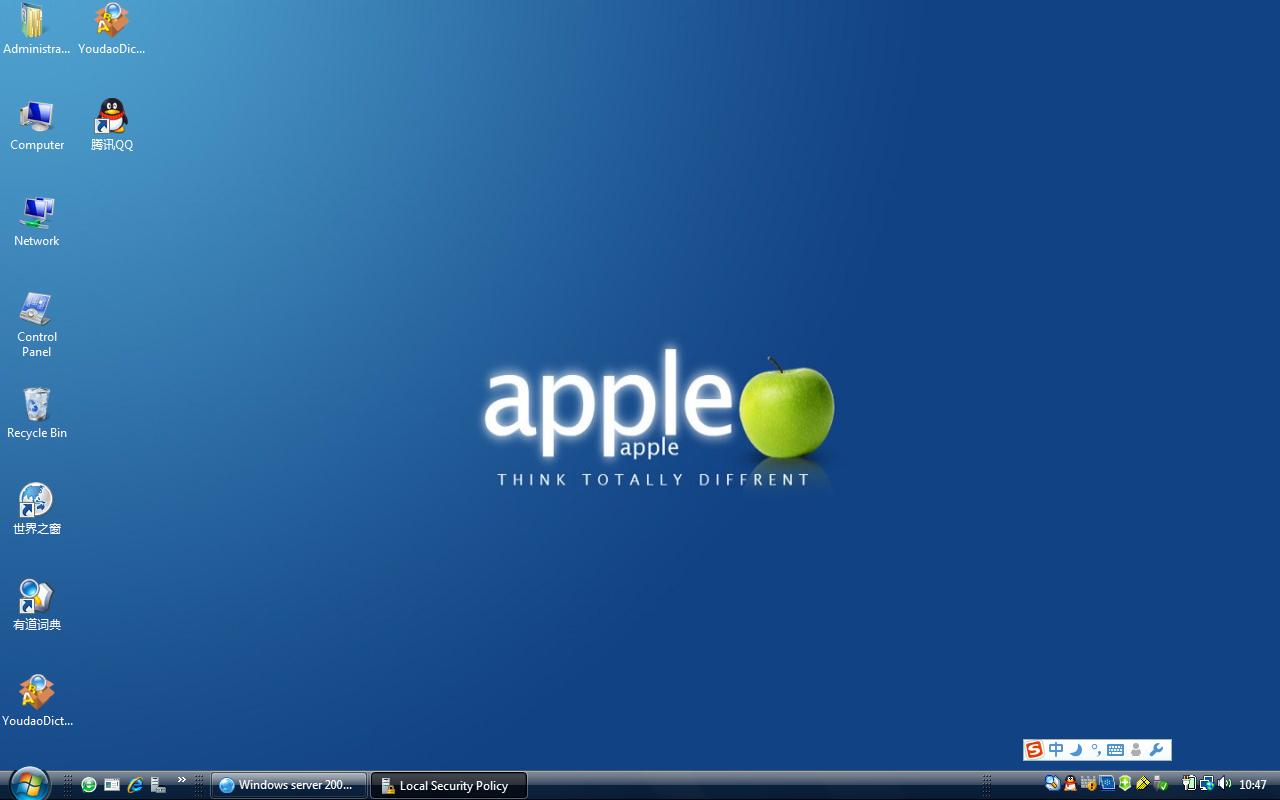





 浙公网安备 33010602011771号
浙公网安备 33010602011771号